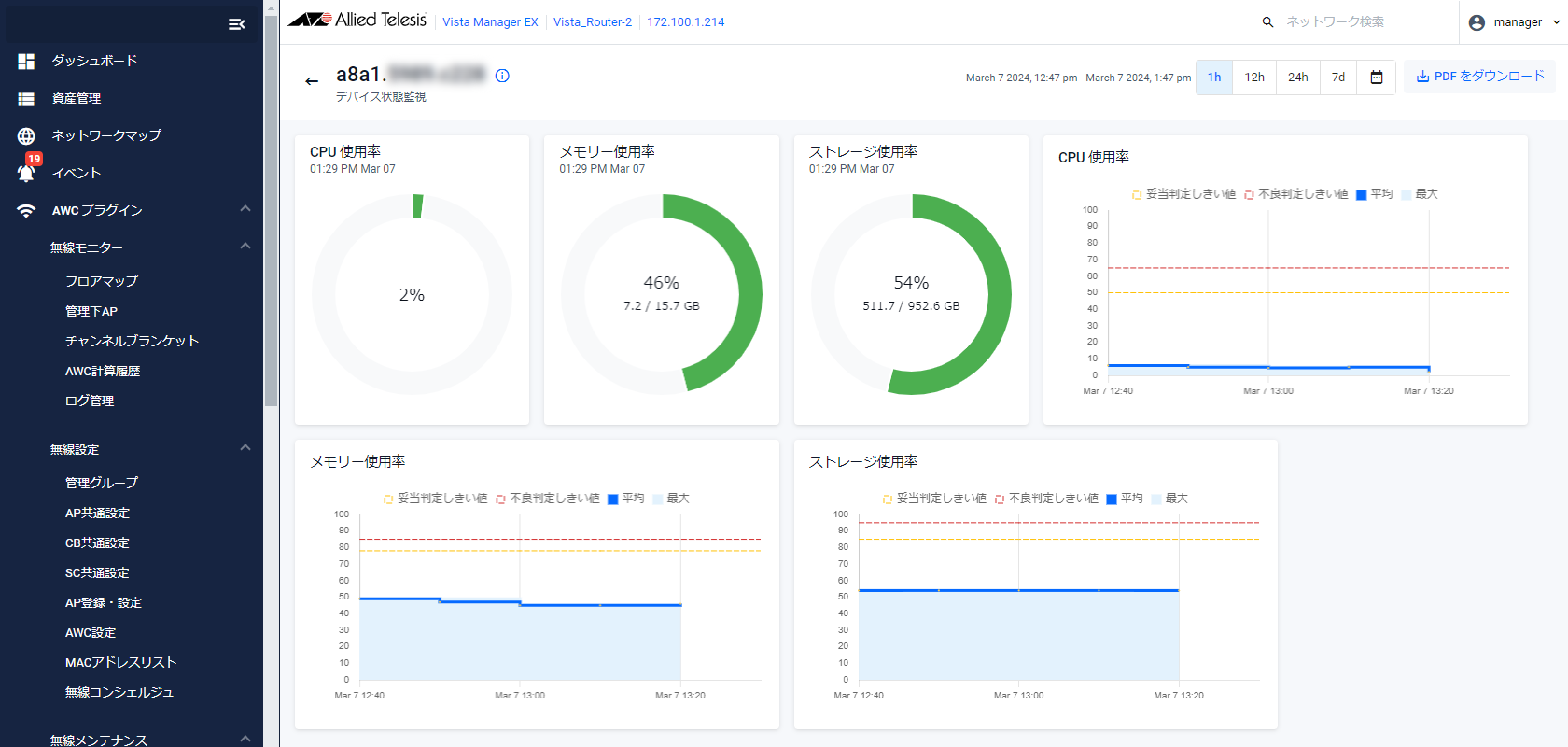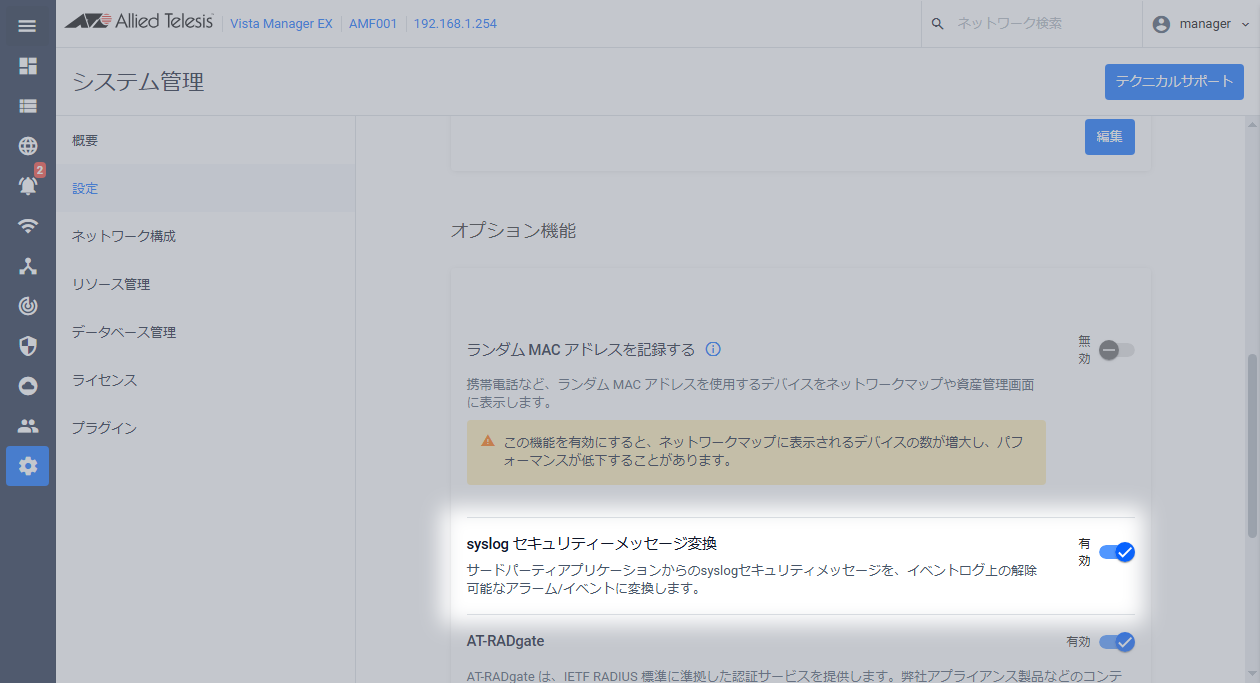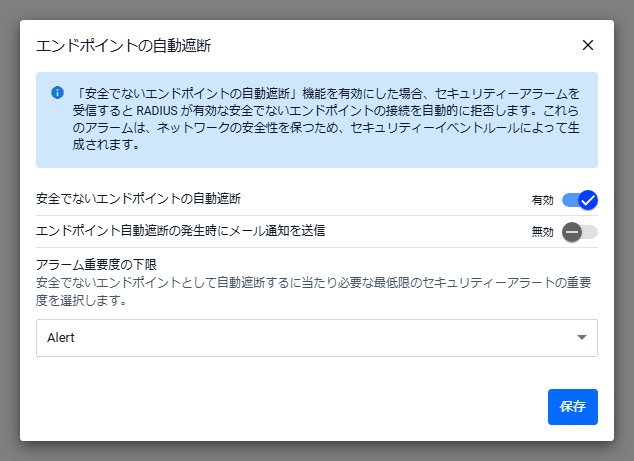https://(AVM EXのIPアドレス):15443内蔵のNozomiプラグインのプラグイン証明書フィンガープリントが表示されます。
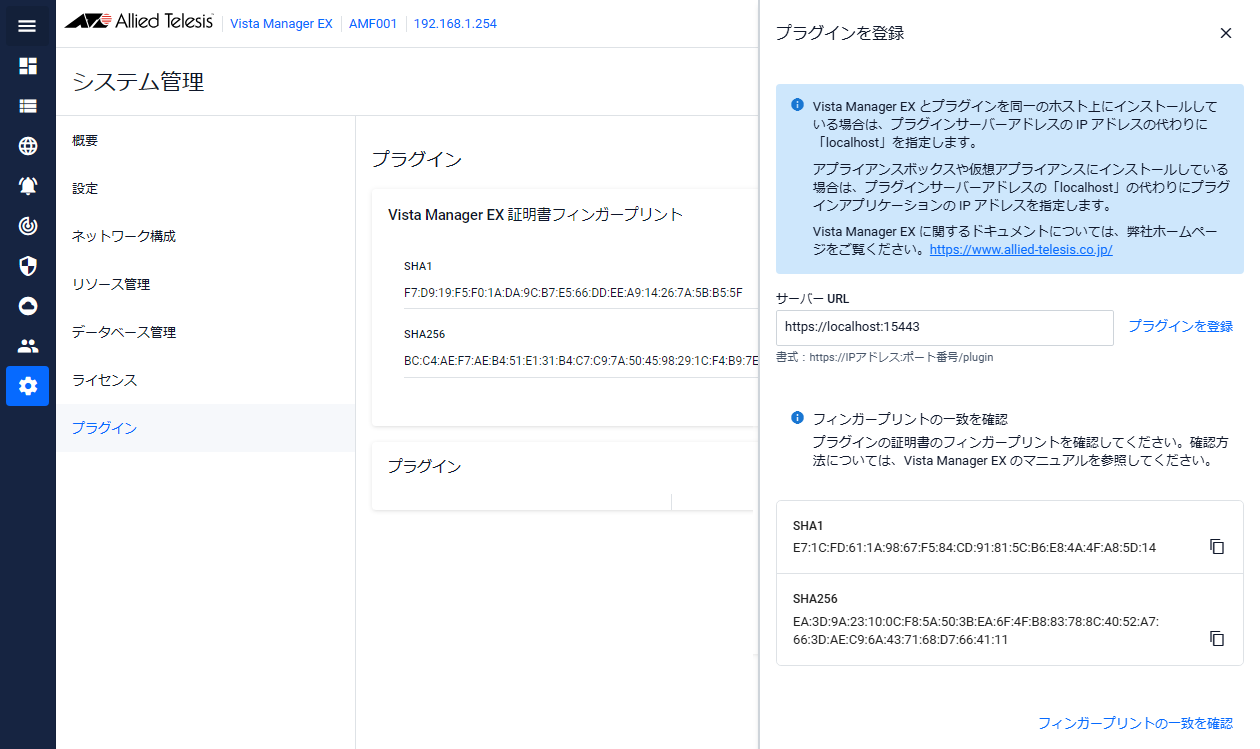
Nozomi Guardianセットアップ情報を入力する画面に切り替わります。
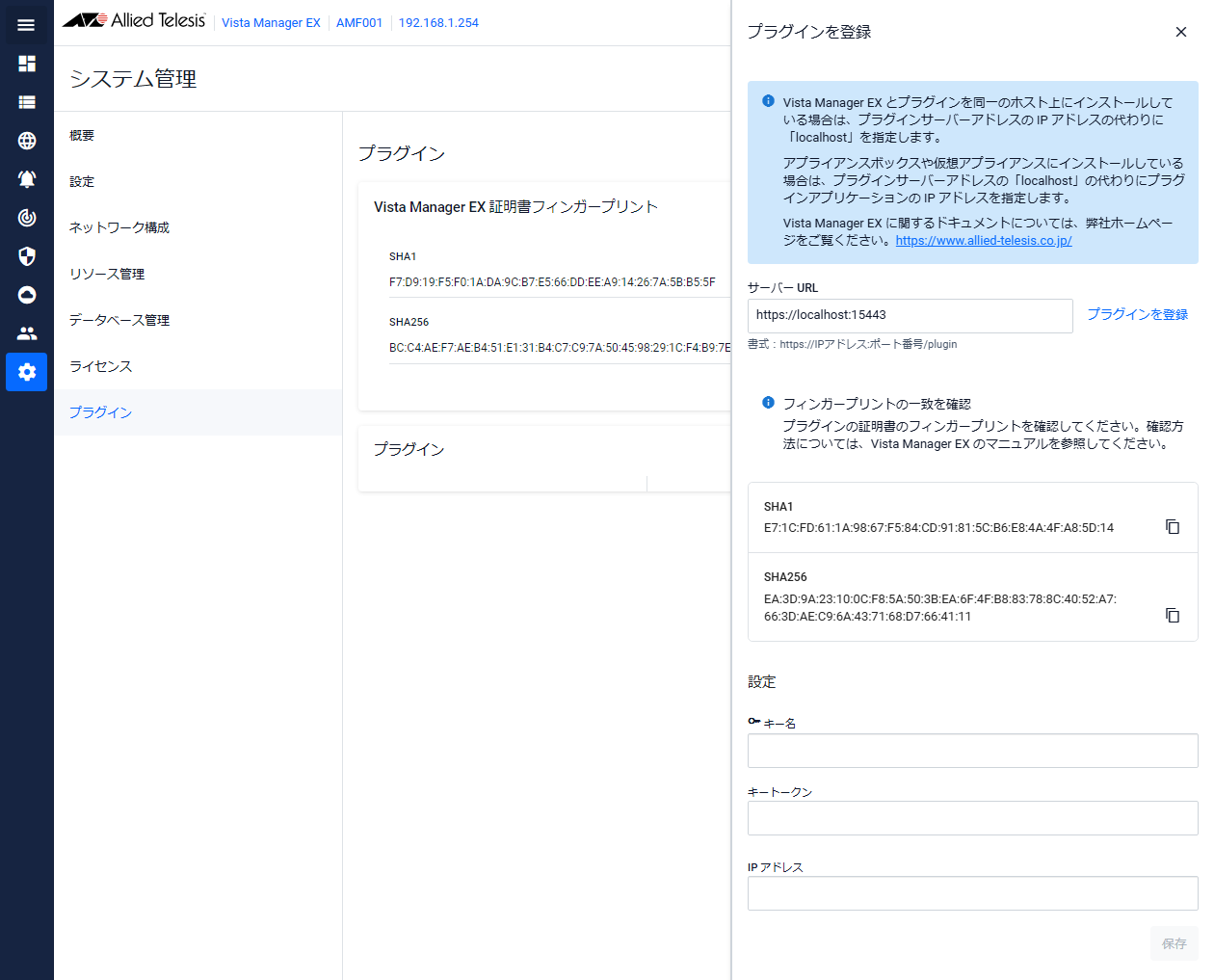
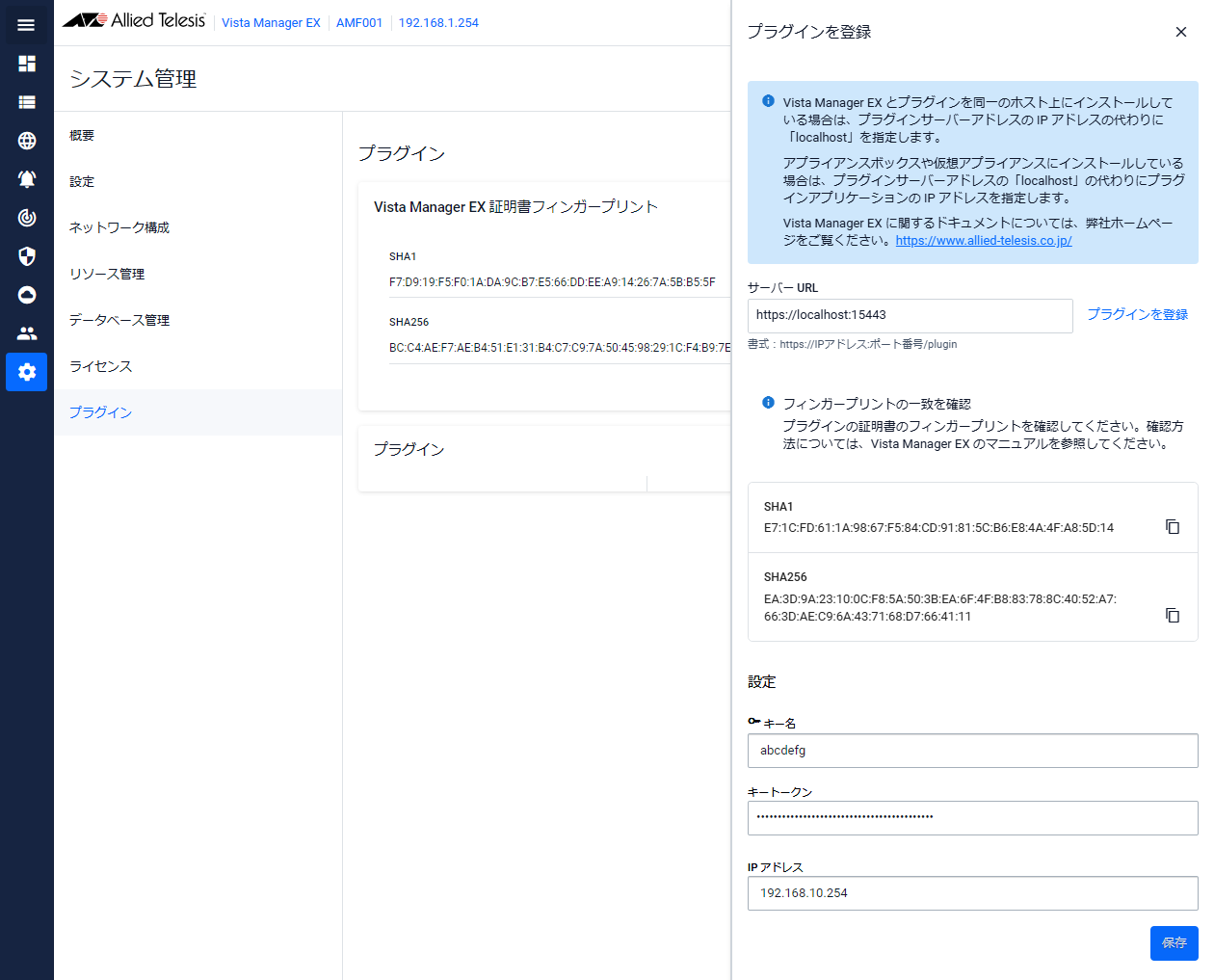
プラグインの連携が成功すると、プラグイン一覧に「Nozomiプラグイン」が追加されます。
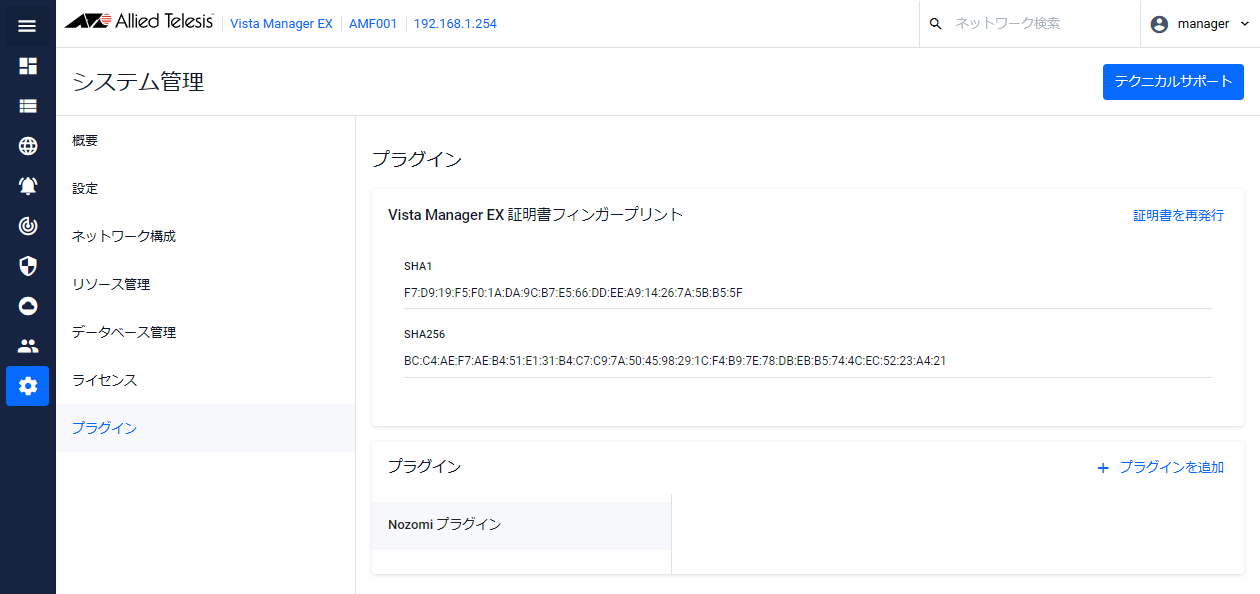
[index] AT-Vista Manager EX(Windows版) ベースリファレンスマニュアル 3.13.1
NoteNozomi Guardianプラグインの使用には、プラグインのライセンスは不要です。
NoteNozomi Guardianで検出した機器のうち状態監視画面でも表示できるのはWindows製品のみです。
https://(AVM EXのIPアドレス):15443内蔵のNozomiプラグインのプラグイン証明書フィンガープリントが表示されます。
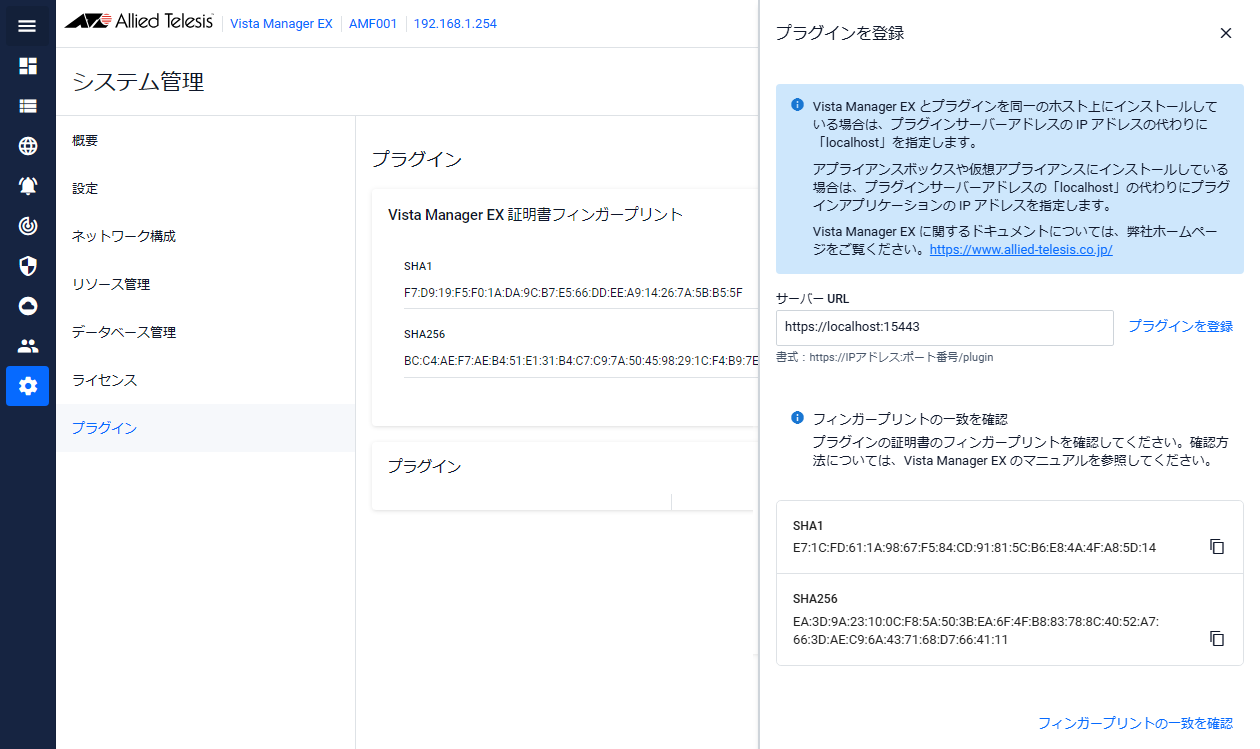
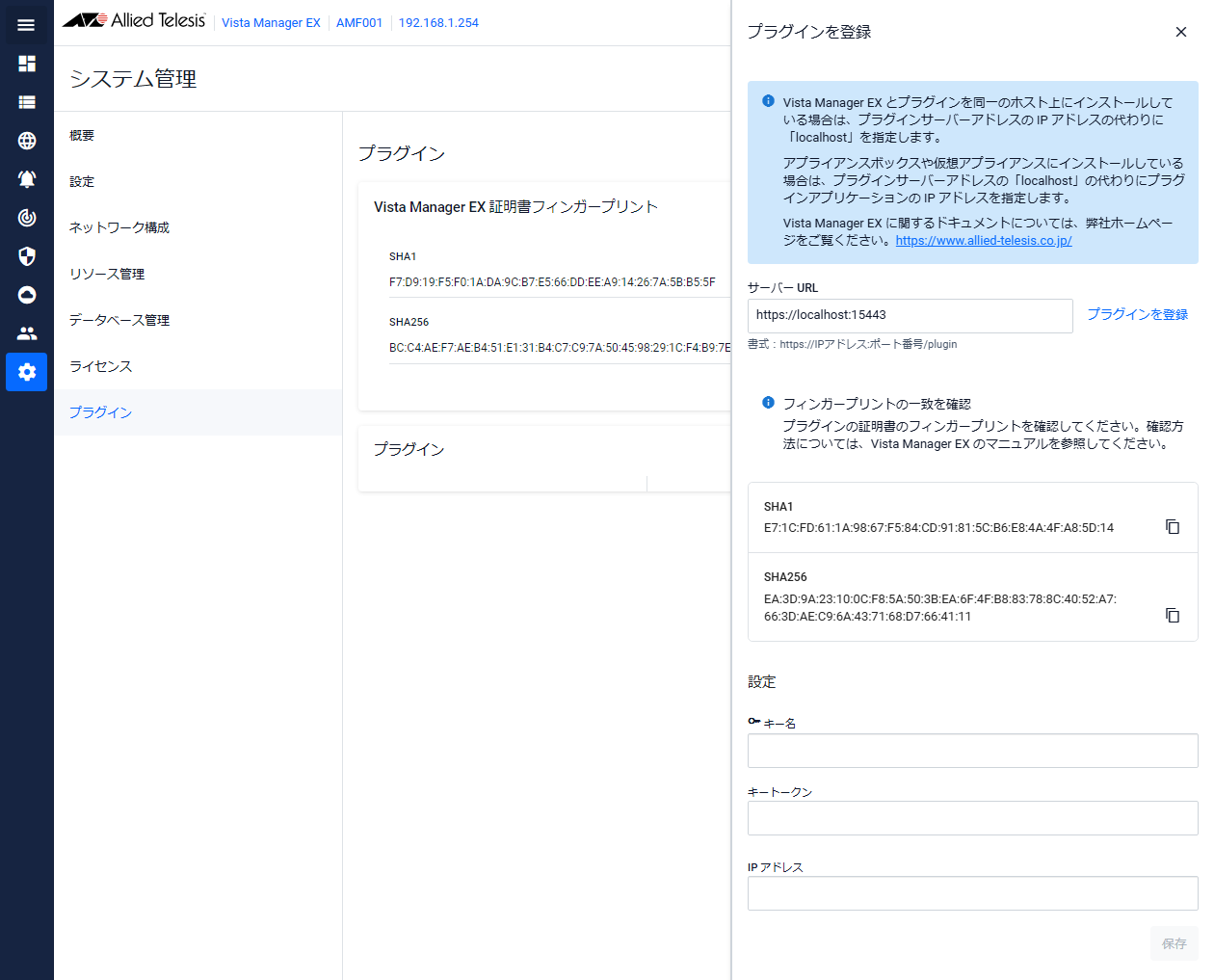
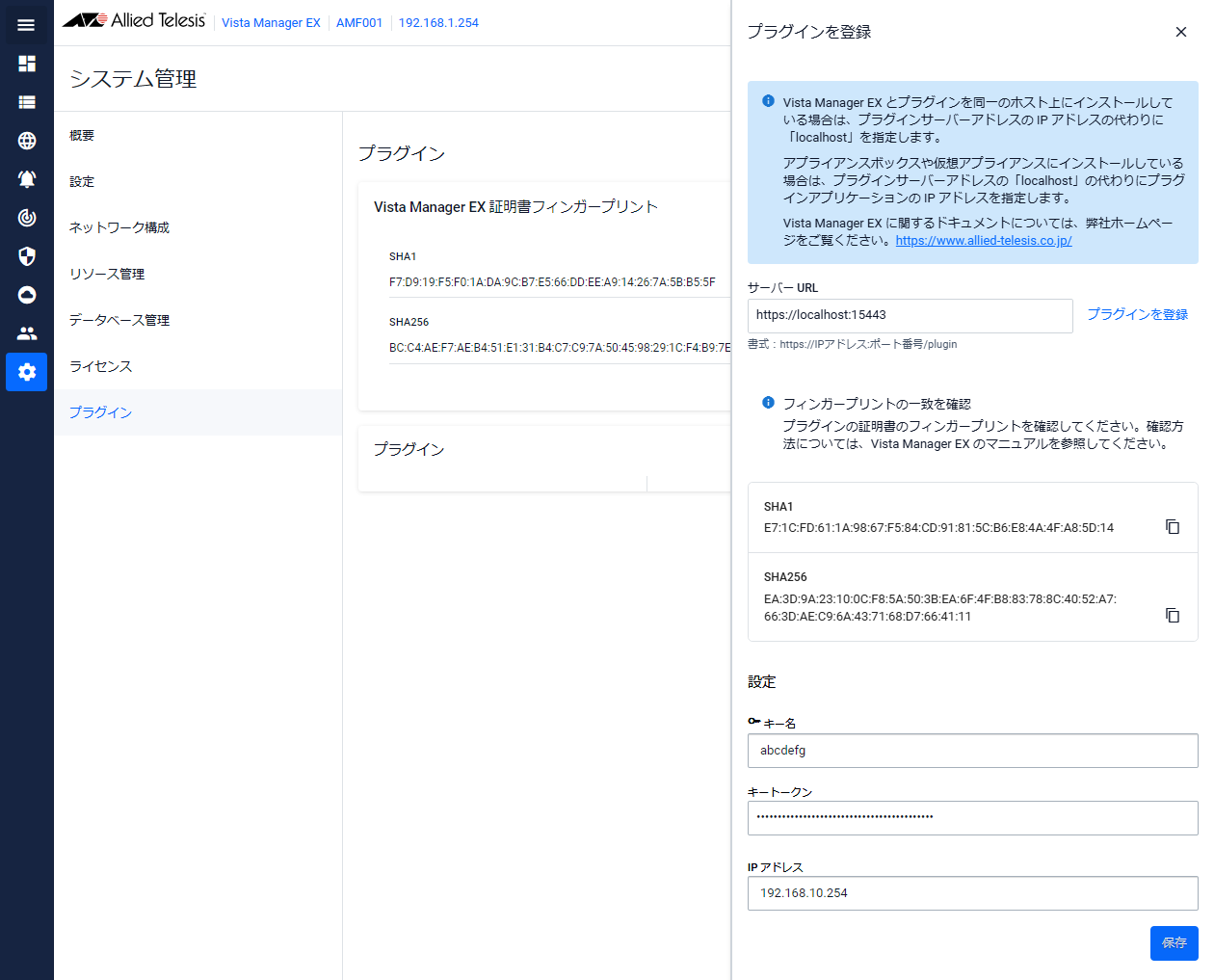
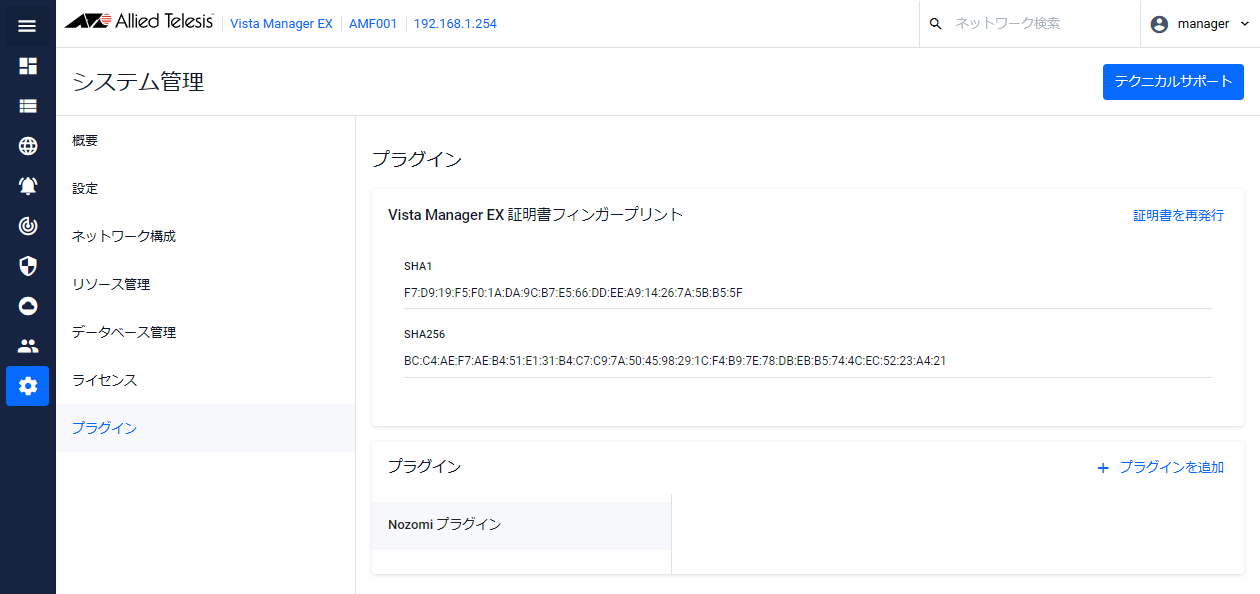
Note■ ネットワークマップの例Nozomi Guardianで検出されたデバイスのステータスは反映されません。常にオンラインとして表示されます。
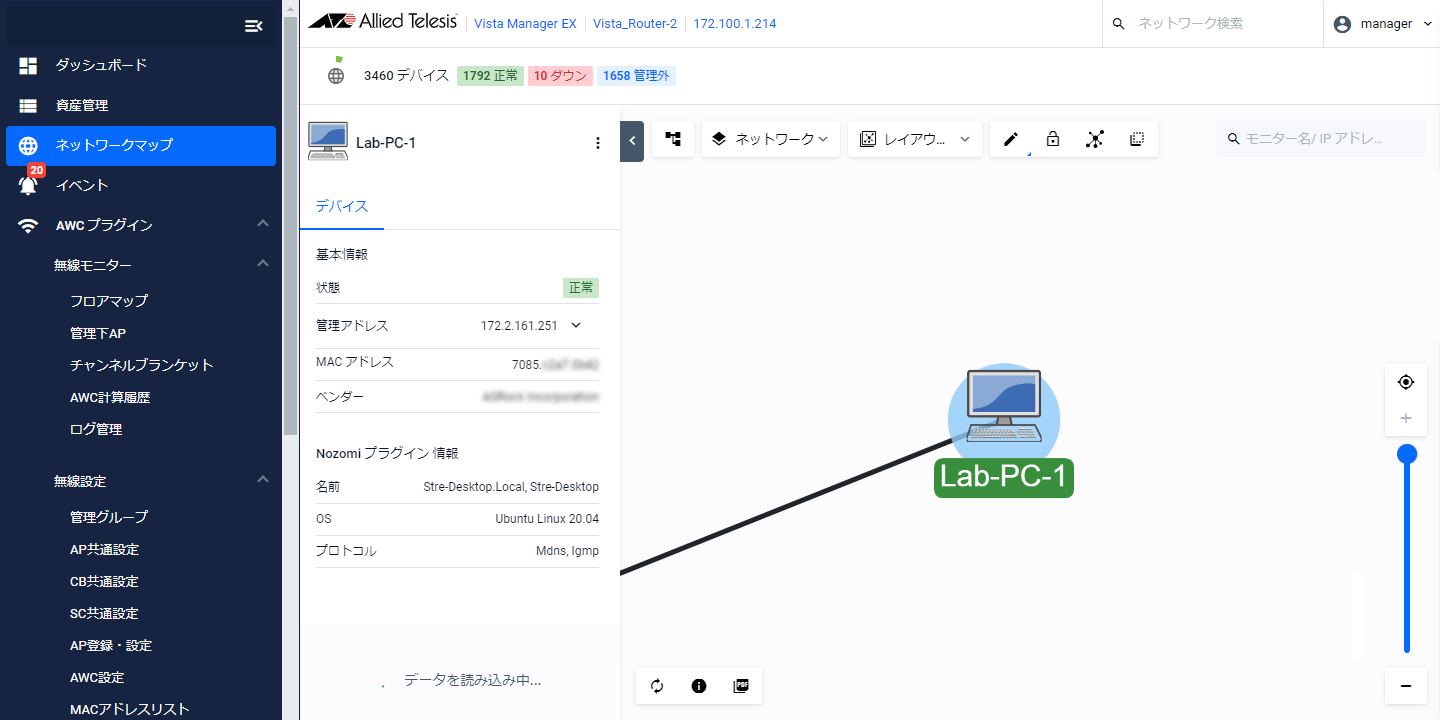
NoteNozomiプラグインやその他のプラグインをAMFネットワークの管理と組み合わせている場合、それぞれの情報をすべて合わせて表示するため、Nozomiプラグインが受け取った接続情報がその他の接続情報と異なる場合、それぞれのリンクが複数表示されます。この場合、マップ編集モードで重複したデバイスアイコンのコンテキストメニューから非表示にすることができます。